Hogyan indítsuk újra a laptopot, ha meghibásodik vagy lefagy
Oktatási Program A Technológia / / December 28, 2020
Az újraindítás előtt kipróbálandó dolgok
Ha a számítógép nem reagál a műveleteire, hibákat ad vagy lelassul, ennek oka leggyakrabban az egyik futó alkalmazás hibája. Ezért a rendszer újraindítása helyett általában elegendő a rendszer bezárása.
A problémát gyakran az a program okozza, amelynek ablaka jelenleg nyitva van. Ha nem tudja bezárni a szokásos módon, akkor próbálkozzon a következő billentyűparancsokkal: Windows Alt vagy F4 vagy macOS Command + Q.
Ha ez nem működik, használjon egy speciális eszközt az alkalmazások bezárására. A Windows rendszerben ez a "Feladatkezelő", a Ctrl + Alt + Del billentyűkkel hívhatja.
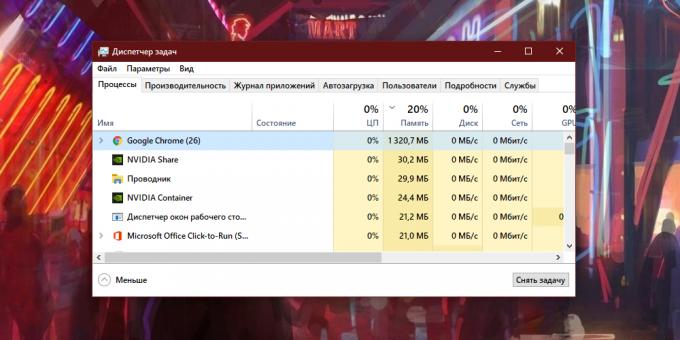
A MacOS hasonló segédprogrammal rendelkezik, amely az Option + Command + Esc paranccsal nyílik meg.

Ezen eszközök bármelyikének felhívásával válassza ki a listából azt a programot, amely véleménye szerint válhat forrása, és fejezze be a munkáját egy speciális gombbal ("Feladat befejezése" vagy "Teljesíteni"). Ha semmi sem változik, próbáljon meg ugyanúgy bezárni más alkalmazásokat is.
Ha nem sikerül, indítsa újra a rendszert az alábbi módszerek egyikével.
Az újraindítás eredményeként a dokumentumokban minden mentetlen változás nullázható. Ezt ne felejtsd el.
Hogyan indítsuk újra a laptopot az interfész használatával
Minden esetben emlékezzünk a legegyszerűbb újraindítási módszerekre.
Ha Windows van
Nyissa meg a "Start" menüt az egér bal gombjával, majd kattintson a "Leállítás" → "Újraindítás" gombra. Vagy kattintson a jobb gombbal a Start ikonra, és válassza a Leállítás vagy Kijelentkezés → Újraindítás lehetőséget.
Ha van macOS
Nyissa meg az Apple menüt (alma alakú ikon), és válassza az Újraindítás lehetőséget.
Hogyan indítsuk újra a laptopot gyorsbillentyűk segítségével
Ha Windows van
Az asztalra való kilépéshez nyomja meg a Win (jelölőnégyzet kulcs) + D gombot. Az Alt + F4 kombinációval nyissa meg a Windows leállítás ablakot, és nyomja le a lefelé mutató nyíl billentyűt, amíg az Újraindítás parancs meg nem jelenik. Ezután nyomja meg az Enter billentyűt.

Alternatív megoldásként használhatja a Win + X kombinációt, válassza a Leállítás vagy Kijelentkezés → Újraindítás nyilakkal, és nyomja meg az Enter billentyűt.
Ha van macOS
Nyomja meg a Control + Power (bekapcsológomb) gombot az újraindítási ablak megjelenítéséhez és megerősítéséhez kulcs Belép.

Ha ez nem működik, nyomja meg a Control + Command + Power gombot - ez a kombináció azonnal újraindítja a számítógépet.
Hogyan indíthat újra egy laptopot a parancssor segítségével
Ha Windows van
Nyomja meg a Win billentyűt, és írja be a billentyűzetet cmd. A megjelenő menüben a nyilak segítségével válassza ki a „Futtatás rendszergazdaként” lehetőséget, majd nyomja meg az Enter billentyűt.
A fekete háttérrel rendelkező ablakban írja be a parancsot leállítás –r és nyomja meg újra az Enter billentyűt.

Ha van macOS
Először nyomja meg a Control + szóközt a Spotlight menü megjelenítéséhez. Amikor megnyílik a keresési űrlap, írja be Terminál és nyomja meg az Enter billentyűt.
A megjelenő ablakban írja be parancssudo shutdown -r most és nyomja meg újra az Enter billentyűt. Lehet, hogy meg kell adnia a MacBook rendszergazdai jelszavát.

Hogyan indítsuk újra a laptopot a bekapcsológomb segítségével
Ez a módszer univerzális, és nagyjából ugyanúgy működik a különböző laptopokon. Pontosabban: nem indítja újra, hanem kikapcsolja az eszközt. Ezért a számítógépet ekkor újra el kell indítani.
Tartsa lenyomva a bekapcsológombot, és tartsa lenyomva, amíg a laptop kikapcsol. Ez általában 5 másodpercet vesz igénybe. Amikor a kijelző kialszik, várjon egy percet, és indítsa el jegyzetfüzet a szokásos módon. MacBook esetén kikapcsolás után zárja le a fedelet, és nyissa ki újra. Ha ezt követően a készülék nem aktiválódik önmagában, indítsa el a bekapcsoló gombbal.
A leírt módszer általában a legsúlyosabb kudarcokkal is működik. De ez sürgősségi intézkedés. Csak akkor érdemes igénybe venni, ha a fenti módszerek nem segítenek.
Hogyan indíthat újra egy laptopot az akkumulátor használatával
Ha a laptopot nem lehet kikapcsolni a bekapcsológombbal, ami rendkívül ritka, akkor radikális módszer marad. Húzza ki a tápkábelt, ha csatlakoztatva van, és vegye ki az akkumulátort. Egy perc múlva dugja vissza és próbálja meg elindítani a készüléket.
Ha az akkumulátor be van építve a laptopba, és nem távolítható el, egyszerűen húzza ki a kábelt és várja meg, amíg a számítógép önmagában vagy a felhalmozódott újraindul. díj nem fog kiszáradni. Ezt követően töltse fel a laptopot, ha szükséges, és indítsa el.
Olvassa el💻💻💻
- 15 rossz szokás, amelyek megölik a laptopját
- Mi a teendő, ha a Windows, a macOS vagy a Linux laptop nem töltődik fel
- Hogyan lehet megtisztítani a laptopot a portól
- Ki kell távolítanom a laptop akkumulátorát az akkumulátor élettartamának meghosszabbítása érdekében?
- 10 szempont, amelyet figyelembe kell venni a laptop kiválasztásakor



